Kategorien verwalten
Unter dem Navigationsleisteneintrag Objekte verwalten finden Sie die Schaltfläche Kategorien verwalten. Diese listet alle Aktenkategorien auf. Ferner können Sie hier Kategorien erstellen, editieren und löschen.
Erstellen
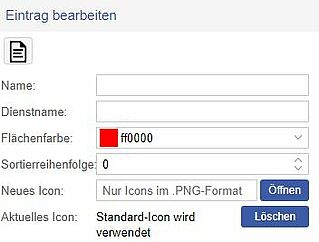
Klicken Sie auf das Symbol Neuen Datensatz einfügen (dargestellt als Blatt-Symbol), unter dem Fensternamen Eintrag bearbeiten. Nach Eingabe folgender Angaben klicken Sie auf die Schaltfläche Speichern:
- Name: Name der Akten-Kategorie
- Dienstname: Name des Aktenmanagement-Dienstes
- Flächenfarbe: Farbe der Einfärbung der zur Akte gehörenden Fläche. Beispiel: "#ff0000" für ein helles Rot oder "#000077" für ein dunkles Blau
- Sortierreihenfolge: Position der Kategorie in der Auflistung der Kategorien
- Icon: Bilddatei, mit dem Objekte der Kategorie in der Karte dargestellt werden. Wenn das Icon nicht belegt ist oder Sie ein bestehendes Icon löschen, wird ein Standardsymbol verwendet.
Editieren
Zum Editieren müssen Sie eine Kategorie in der Liste anklicken. Dadurch wird sie in das Formular rechts neben der Liste geladen. Bearbeiten Sie die Werte im Formular und speichern die Änderungen per Klick auf Speichern.
Entfernen
Klicken Sie auf das X-Symbol, rechts neben dem entsprechenden Datensatz, zum Entfernen einer Kategorie.
Herunterladen von Icons
Klicken Sie auf den Dateinamen des Icons in der Liste zum Herunterladen von Icons.
